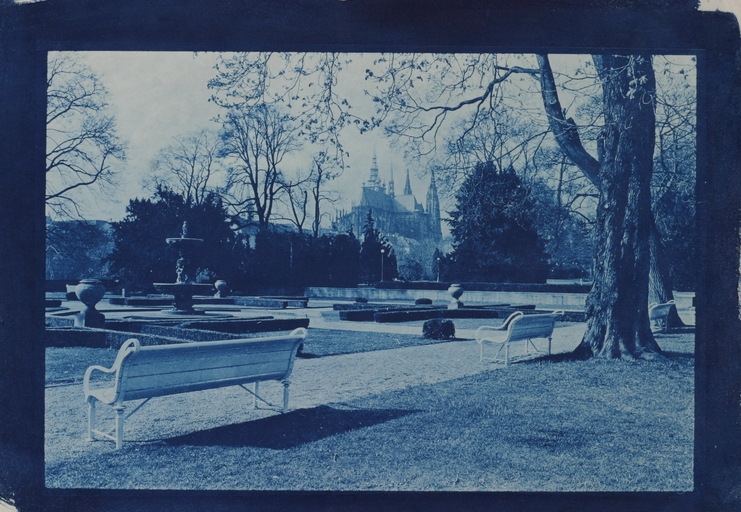Hoe maak je zelf een contactsheet
Of je nu een amateur fotograaf, beroepsfotograaf of kunstenaar bent, een contactblad kan je helpen om je werk beter te organiseren en te presenteren. Laat ons je helpen met het maken van een professioneel contactblad dat aan al jouw wensen voldoet.
Hoe maak je zelf een contactsheet?
Onderstaand wordt uitgelegd hoe je een contactblad maakt op de drie meest gebruikte platforms: Windows, Photoshop, en Lightroom.
Ook bestaat er de mogelijkheid om dit door mij te laten doen.
1) VANUIT “MIJN COMPUTER”, MARKEER DE FOTO’S DIE JE WILT AFDRUKKEN
Als je dit gemakkelijker wilt maken, zet je alle foto’s die je wilt afdrukken in één map. Op die manier kun je alles markeren voor je contactblad in plaats van ze uit de map te moeten plukken.
2) ALS JE DE FOTO’S HEBT GESELECTEERD, KLIK JE MET DE RECHTERMUISKNOP EN KLIK JE OP “AFDRUKKEN
Meerdere foto’s selecteren is de echte truc hier, omdat het Windows vertelt dat je probeert om meerdere afbeeldingen af te drukken.
3) PAS UW CONTACTBLADINSTELLINGEN AAN
Nu u in het configuratiescherm voor afdrukken bent, selecteert u de printer, het papierformaat en de papiersoort, en het aantal exemplaren dat u wilt afdrukken
4) SELECTEER “CONTACT VEL” IN DE LIJST VAN AFDRUKFORMATEN
Deze stap vertelt Windows dat u probeert een contactsheet te maken, dus het automatiseert het grootste deel van het proces voor het maken van uw contactsheet. Het is niet zo uitgebreid als wat je kunt doen in Photoshop of Lightroom, maar het is gemakkelijk, en het is meer dan voldoende als je alleen maar een basis contactblad nodig hebt.
5) KLIK OP “AFDRUKKEN” OM TE BEGINNEN MET AFDRUKKEN
Je bent bijna klaar met je contactblad! Er is echter nog één ding dat je moet doen voordat je klaar bent.
6) ZET DE PRINTEROPTIE OP PDF, EN DRUK OP AFDRUKKEN
Omdat het de bedoeling is om je contactsheet te bewaren voor later gebruik, moet je de printeroptie op PDF zetten in plaats van op de gewone printer. U kunt dan de PDF normaal afdrukken of uw contactblad online delen.
Photoshop
Contacten maken in Photoshop is iets ingewikkelder dan het rechtstreeks in Windows te doen. Hier is het proces voor het maken van een contactvel in Photoshop.
1) MAAK EEN MAP VAN DE FOTO’S DIE JE WILT
Deze stap is optioneel voor Windows, maar het is aanzienlijk gemakkelijker om het op deze manier te doen als je Adobe Photoshop gebruikt. Zorg ervoor dat je de map op een gemakkelijk bereikbare plaats zet voor het geval je hem later nodig hebt.
2) KLIK OP ADOBE PHOTOSHOP EN DRUK OP BESTAND > AUTOMATISEREN > CONTACTBLAD II
Dit vertelt Photoshop dat je een contactblad probeert te maken met hun Contact Sheet II setup. Het begint ook met het laden van de gegevens voor je contact sheet sjabloon, maar we moeten nog één stap doorlopen voordat we dat zien.
Voor nieuwsgierige lezers, Photoshop noemt het Contact Sheet II vooral om het te onderscheiden van andere manieren om contact sheets te maken. Het oorspronkelijke contactblad hield in dat fotonegatieven op fotopapier werden geplaatst, waardoor letterlijk contact werd gemaakt met het blad. Tegenwoordig wordt dit proces echter bijna altijd gedigitaliseerd.
3) KIES DE MAP
Dit is de reden waarom we eerder alle beelden in één map hebben gezet. Photoshop geeft sterk de voorkeur aan het maken van contactbladen uit een hele map, dus het vooraf sorteren van je beelden in een map die je kunt selecteren maakt het aanzienlijk gemakkelijker om een contactblad te maken.
4) PAS JE CONTACTBLADINSTELLINGEN AAN
Nu je je map hebt geselecteerd, is het tijd om je contactvellen aan te passen. U kunt de pixel/cm breedte en hoogte voor uw afbeeldingen instellen op deze pagina, en u kunt ook thumbnail kolommen en rijen voor het blad krijgen. Dit helpt om het aantal afbeeldingen op het contactblad te bepalen.
5) DRUK OP “OKAY
Als je tevreden bent met hoe je contactblad eruit ziet, druk dan op de “Okay” knop om naar de laatste stap van dit proces te gaan.
6) SLA DE CONTACTVELLEN OP ALS EEN JPEG OF PDF BESTAND
Net als bij het maken van contactvellen in Windows, willen we ze opslaan op de computer voordat we ze afdrukken. De Windows methode werkt het beste als je opslaat in PDF, maar je kunt contactvellen maken in zowel JPEG of PDF als je Photoshop gebruikt. Zorg ervoor dat je het juiste bestandspad selecteert om het vel op te slaan voordat je het afrondt.
Lightroom
Lightroom biedt de meest robuuste manier om een contactblad te maken. Maar omdat er zo veel meer opties zijn, vergt het wat oefening om er goed in te worden. Hier zijn de te volgen stappen.
1) NAVIGEER IN DE BIBLIOTHEEKMODULE NAAR DE FOTO’S DIE U WILT GEBRUIKEN
Lightroom biedt verschillende manieren om de foto’s te selecteren die u wilt gebruiken. U kunt een verzameling binnen Lightroom gebruiken, maar u kunt ook een map maken (zoals we hierboven hebben gedaan om foto’s voor Photoshop te kiezen), of u kunt slimme criteria gebruiken om afbeeldingen te sorteren.
Dit maakt Lightroom de beste optie als u veel verschillende contactbladen wilt maken door andere groepen afbeeldingen te selecteren.
2) SCHAKEL OVER VAN DE BIBLIOTHEEKMODULE NAAR DE AFDRUKMODULE
Nadat u uw foto’s hebt geselecteerd, gaat u naar de afdrukmodule. We gaan het contactblad nog niet afdrukken, maar dit is waar U alle belangrijke dingen kunt veranderen. U kunt naar de afdrukmodule gaan door de knop te selecteren in het menu rechtsboven of door te drukken op ALT-CTRL-6 (Windows) of ALT-CMD-6 (Macintosh).
3) KIES UW SJABLOON
Vervolgens is het tijd om uw sjabloon te kiezen. Tenzij je dingen aan het verplaatsen bent, moet dit helemaal links op de pagina staan. Het kan zijn dat het geminimaliseerd is, dus als dat zo is, klik dan op de kleine driehoekknop ernaast om je lijst met opties uit te breiden.
Scroll door de sjablonen in Lightroom totdat u de contactbladen vindt, en selecteer dan de sjabloon die u wilt gebruiken.
Belangrijk: De lay-outopties die u voor deze contactbladen ziet, hebben geen betrekking op het papierformaat of de hoogte-breedteverhouding van het contactblad. Veel mensen maken deze fout en denken dat ze dingen aan het opmaken zijn om af te drukken terwijl dat niet zo is.
Deze nummers verwijzen eerder naar het aantal kolommen en rijen dat je op het contactvel hebt. Bijvoorbeeld, 5×8 Contact Sheet betekent dat het vijf rijen en acht kolommen zal hebben. Je kunt dit later aanpassen, dus maak je geen zorgen als je niet de lay-out ziet die je wilt.
contactblad
4) PAS UW CONTACTBLAD INSTELLINGEN AAN
Nu je je basis contactblad klaar hebt, is het tijd om alle instellingen te selecteren. Dit is het meest complexe deel van het maken van een vel in Lightroom, ma
Laten verzorgen
- Mijn Diensten:
Welk formaat moet het contact blad hebben?- Formaten: Kies uit twee formaten voor je contactblad:
- 30 x 45 cm
- 40 x 60 cm
- Maximaal 36 Foto’s: Het bestand mag maximaal 36 opnamen bevatten.
- Kleuropties: Je kunt kiezen voor kleur, zwart-wit, of een mix van beide.
- Toepassingen: Ideaal als overzicht van je foto’s, presentatie of zelfs als kunst aan de muur.
- Formaten: Kies uit twee formaten voor je contactblad:
- Hoe Werkt Het:
- Stap 1: Upload je bestanden. via wetransfer.com naar zwartwitfotolab@gmail.com
- Stap 2:Kies bestand toevoegen .
- Stap 4: Bij titel geef formaat op 30 x45cm of 40x60cm
- Stap 5: Geef bij berichten uw naam en adres gegevens op
Levertijd 5 werkdagen.
- Prijzen:
- Afdruk 30×30 cm t/m 30x 45 cm € 19,95 – Voor maximaal 36 afbeeldingen.
- Afdruk 40x40cm t/m 40×60 € 29,95 Voor maximaal 36 afbeeldingen.
- Verzendkosten :€ 6,99 voor Nederland
- Verzending naar een internationaal adres € 9,50
- Aangepast pakket: Prijs op aanvraag.
- Afhalen op afspraak mogelijk.
- Betaling:
Als je contactsheet is vervaardigd ontvangt je van mij een factuur met een betaalverzoek voor de betaling.
Klaar om je werk op een professionele manier te presenteren? Upload je bestanden en laat ons beginnen met het maken van jouw perfecte contactblad!
Voorbeelden
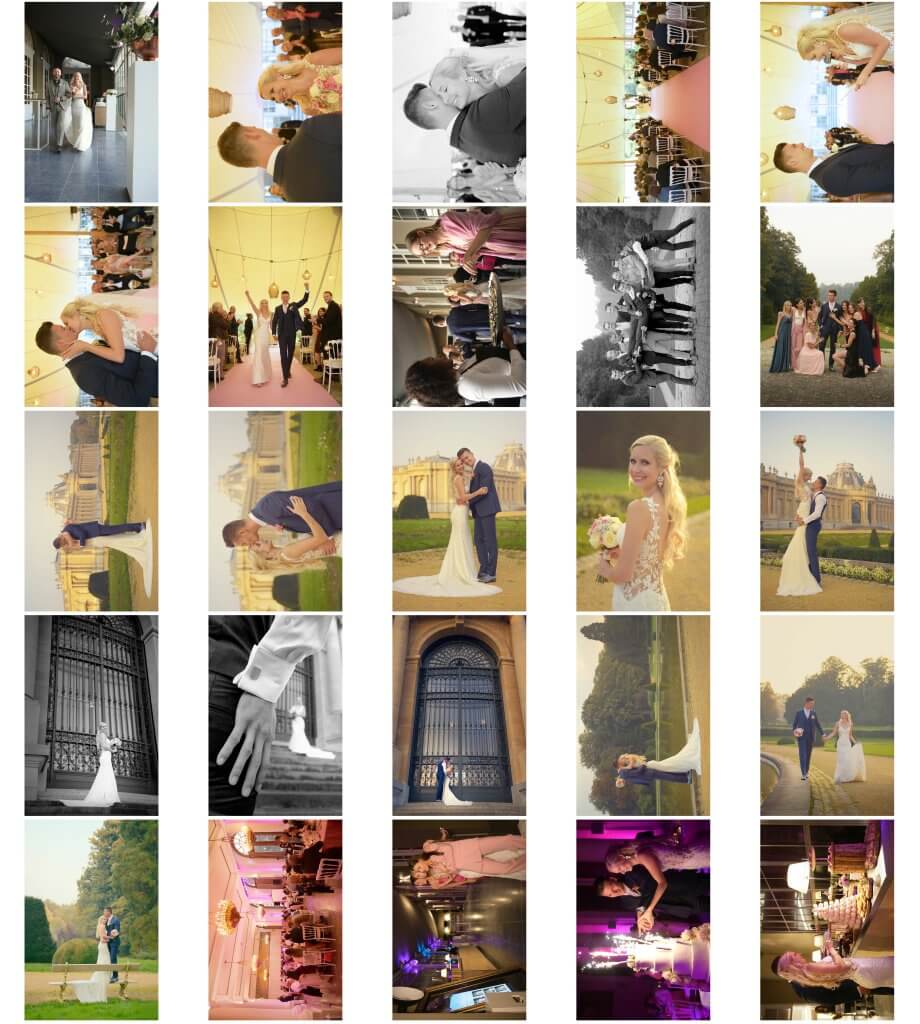
Standaard worden alle foto in dezelfde richting weergegeven op een contactsheet.
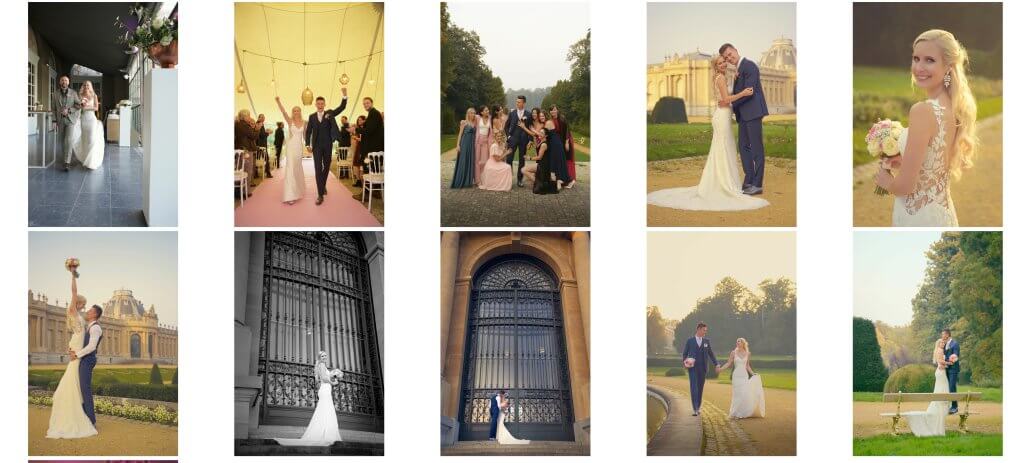
Wil je de contactsheet gebruiken als kunstuiting dan moet je per map de bestanden sorteren op staand of liggende beelden.